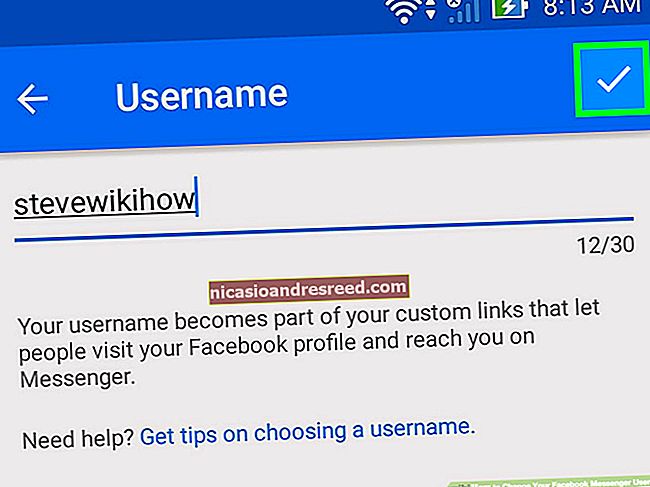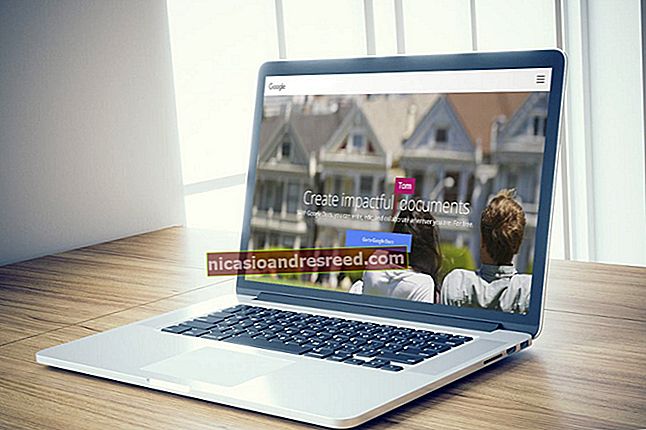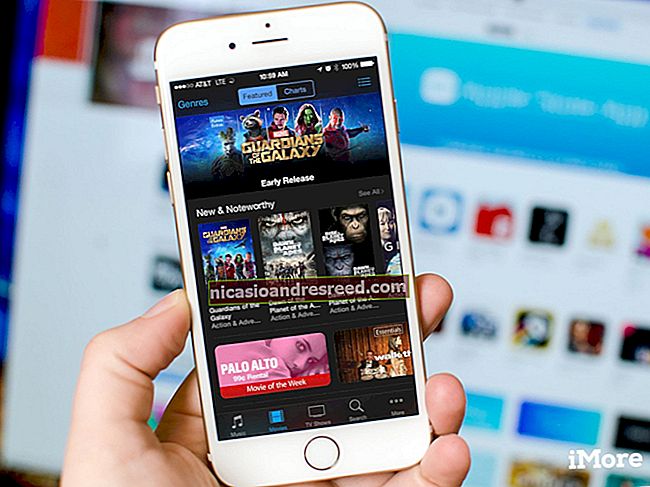விண்டோஸ் 10 இல் ஒரு சாளரத்தை மற்றொரு மானிட்டருக்கு நகர்த்துவது எப்படி

உங்கள் விண்டோஸ் 10 கணினியில் பல மானிட்டர் அமைப்பை இயக்கினால், காட்சிகளுக்கு இடையில் சாளரங்களை எவ்வாறு நகர்த்துவது என்பது அவசியம். சுட்டியின் சில இழுவைகள் அல்லது எளிய விசைப்பலகை குறுக்குவழியைக் கொண்டு, நிஞ்ஜா போன்ற சாளரங்களை நிர்வகிப்பது எளிது. எப்படி என்பது இங்கே.
நீட்டிப்பு பயன்முறை இயக்கப்பட்டிருப்பதை உறுதிசெய்க
பல மானிட்டர்களுக்கு இடையில் சாளரங்களை நகர்த்த, நீட்டிப்பு பயன்முறை இயக்கப்பட வேண்டும். நீட்டிப்பு பயன்முறை உங்கள் டெஸ்க்டாப்பை உங்களுக்குக் கிடைக்கும் எல்லா காட்சிகளுக்கும் இடையில் பரப்புகிறது, எனவே இது ஒரு பிரம்மாண்டமான மெய்நிகர் பணியிடத்தைக் கொண்டிருப்பதைப் போன்றது.
நீட்டிப்பு பயன்முறையை இயக்க, “திட்ட” மெனுவைத் திறக்க விண்டோஸ் + பி ஐ அழுத்தவும். அம்பு விசைகள் மற்றும் Enter விசையை கிளிக் செய்வதன் மூலம் அல்லது பயன்படுத்துவதன் மூலம் “விரிவாக்கு” என்பதைத் தேர்ந்தெடுக்கவும்.

பல மானிட்டர்களில் கேம்கள் போன்ற முழுத்திரை பயன்பாடுகளை நிர்வகிக்க நீங்கள் திட்டமிட்டால், விளையாட்டு அல்லது பயன்பாடானது நிரலுக்குள் அதன் சொந்த பல காட்சி அமைப்புகளைக் கொண்டிருக்கலாம் என்பதை நினைவில் கொள்க. பல காட்சிகள் தொடர்பான ஏதேனும் விருப்பங்களுக்கு விளையாட்டு அல்லது பயன்பாட்டின் கிராபிக்ஸ் அமைப்புகளை சரிபார்க்கவும்.
தொடர்புடையது:அதிக உற்பத்தி செய்ய பல மானிட்டர்களை எவ்வாறு பயன்படுத்துவது
இழுத்தல் மற்றும் முறையைப் பயன்படுத்தி விண்டோஸை நகர்த்தவும்
நீங்கள் நீட்டிப்பு பயன்முறையைப் பயன்படுத்துகிறீர்கள் என்று தெரிந்தவுடன், மானிட்டர்களுக்கு இடையில் சாளரங்களை நகர்த்துவதற்கான மிக தெளிவான வழி உங்கள் சுட்டியைப் பயன்படுத்துவதாகும். நீங்கள் நகர்த்த விரும்பும் சாளரத்தின் தலைப்பு பட்டியில் கிளிக் செய்து, அதை உங்கள் பிற காட்சியின் திசையில் திரையின் விளிம்பிற்கு இழுக்கவும். சாளரம் மற்ற திரைக்கு நகரும். அதை முதல் காட்சிக்கு நகர்த்த, சாளரத்தை எதிர் திசையில் இழுக்கவும்.
விசைப்பலகை குறுக்குவழி முறையைப் பயன்படுத்தி விண்டோஸை நகர்த்தவும்
விண்டோஸ் 10 ஒரு வசதியான விசைப்பலகை குறுக்குவழியைக் கொண்டுள்ளது, இது ஒரு சாளரத்தின் தேவை இல்லாமல் உடனடியாக ஒரு சாளரத்தை மற்றொரு காட்சிக்கு நகர்த்தும்.
- உங்கள் தற்போதைய காட்சியின் இடதுபுறத்தில் அமைந்துள்ள காட்சிக்கு ஒரு சாளரத்தை நகர்த்த விரும்பினால், விண்டோஸ் + ஷிப்ட் + இடது அம்புக்குறியை அழுத்தவும்.
- உங்கள் தற்போதைய காட்சியின் வலதுபுறத்தில் அமைந்துள்ள காட்சிக்கு ஒரு சாளரத்தை நகர்த்த விரும்பினால், விண்டோஸ் + ஷிப்ட் + வலது அம்புக்குறியை அழுத்தவும்.


இந்த விசைப்பலகை முறை இரண்டு அல்லது அதற்கு மேற்பட்ட மானிட்டர்களுக்கு வேலை செய்கிறது, மேலும் ஒரு சாளரம் அதை நகர்த்தும்போது சங்கிலியின் கடைசி மானிட்டரின் முடிவை அடைந்ததும், சாளரம் சுற்றிக் கொண்டு முதல் ஒன்றில் தோன்றும்.
இப்போது நீங்கள் இந்த எளிதான சூழ்ச்சியில் தேர்ச்சி பெற்றிருக்கிறீர்கள், விசைப்பலகை மட்டுமே பயன்படுத்தி சாளரங்களை நிர்வகிக்கக்கூடிய மற்ற எல்லா வழிகளையும் பாருங்கள்.
தொடர்புடையது:விண்டோஸ் 10 இல் விசைப்பலகை குறுக்குவழிகளுடன் விண்டோஸை மறுசீரமைப்பது எப்படி